Поправете компютъра, който не разпознава iPhone
Като потребител на iOS, трябва да сте наясно, че не можете да изтегляте песни или видеоклипове на iPhone и iPad, без да платите за това. Имате нужда от iTunes, за да прехвърлите любимите си песни или видеоклипове на вашия iPhone и след това да ги пуснете безплатно. Често(Often) свързвате вашето iOS устройство към компютър, но компютърът не разпознава iPhone проблем. Това може да бъде причинено или от хардуерен дефект, или от софтуерна несъвместимост. В тази статия сме обяснили няколко прости метода за коригиране на iPhone, който не се показва в моя компютърен проблем.

Как да коригирам проблема с iPhone, който не се показва в компютъра ми(How to Fix iPhone Not Showing in My Computer Problem)
Метод 1: Извършете основни проверки(Method 1: Perform Basic Checks)
Нека да проверим защо може да възникне тази грешка и да коригираме хардуерните проблеми, преди да преминем към софтуерни корекции.
- Разгледайте Lightning кабела(Examine Lightning cable) – за да проверите за повреда. Ако е повреден, опитайте да свържете вашия iPhone към компютъра с нов/различен.
- Проверете USB порта(Examine USB port) – Ако Lightning кабелът е в добро състояние, свържете вашия iPhone към друг USB порт. Проверете дали е разпознат сега.
- Прекъснете връзката, след това свържете отново(Disconnect, then Reconnect) – Опитайте(Try) да свържете вашия iPhone към компютъра, след като го изключите.
- Рестартирайте (Restart) устройствата(the devices) – Ако проблемът продължава, рестартирайте вашия iPhone и рестартирайте компютъра си, за да разрешите незначителни проблеми. След това свържете отново вашия iPhone.
- Отключете вашето iOS устройство(Unlock your iOS device) – Преди да свържете вашия iPhone/iPad към компютъра, уверете се, че е отключен.
- Доверете се на този компютър(Trust this Computer) – Когато сдвоите своя iPhone с който и да е компютър за първи път, трябва да докоснете Доверете се на този компютър(Trust this computer) , когато бъдете подканени.

Метод 2: Актуализирайте приложението iTunes и операционната система Windows(Method 2: Update iTunes App and Windows OS)
Този проблем най-вероятно се задейства от остаряла операционна система iTunes или Windows . За да разрешите този проблем, надстройте iTunes до най-новата версия и след това стартирайте актуализация на Windows .
- Ако вашият работен плот в момента работи под Windows 10 , iTunes автоматично ще се надгражда, когато е налична нова версия.
- Ако имате компютър с Windows 7 или Windows 8 или Windows 8 .1, актуализирайте iTunes и Windows , като следвате стъпките, изброени по-долу.
1. Изтеглете и инсталирайте iTunes(Download and install iTunes) за вашия компютър с Windows. След това стартирайте приложението iTunes.
2. Щракнете върху Проверка за актуализации(Check for Updates) от менюто Помощ(Help menu) , както е показано по-долу.

3. След като надстроите iTunes до най-новото издание, отидете на Settings > Update & Security , както е показано.

4. Потърсете налични актуализации, като щракнете върху Проверка за актуализации(Check for updates) , както е показано.

5. Ако има налични актуализации, инсталирайте ги и рестартирайте компютъра.
След това свържете вашия iPhone към вашия компютър с Windows , за да проверите дали iPhone не се показва в моя компютър, проблемът е разрешен.
Прочетете също: (Also Read:) Коригирайте Windows 10, който не разпознава iPhone(Fix Windows 10 Not Recognizing iPhone)
Метод 3: Актуализирайте драйвера на Apple iPhone(Method 3: Update Apple iPhone Driver)
Възможно е компютърът ви да използва остарял драйвер на устройство. Следователно(Hence) , за да коригирате компютъра, който не разпознава проблема с iPhone, опитайте да актуализирате драйвера на Apple iPhone като:(Apple)
1. Придвижете се до началния екран(Home Screen) на вашия iPhone.
2. Свържете(Connect) вашия iPhone към вашия компютър с Windows.
3. Излезте от iTunes,(Exit iTunes,) ако се появи.
4. Стартирайте Device Manager , като го потърсите в полето за търсене на Windows(Windows search) .

5. Тук кликнете два пъти върху Преносими устройства(Portable Devices) , за да го разширите.
6. Щракнете върху Актуализиране на драйвер,(Update driver) т.е. първата опция от менюто, което се появява, когато щракнете с десния бутон върху Apple iPhone .

7. Изберете Търсене автоматично за актуализиран софтуер на драйвери(Search automatically for updated driver software) и след това следвайте инструкциите на екрана.

8. Стартирайте iTunes и свържете вашия iPhone към компютъра.
Ако това не помогне за решаването на проблема с компютъра, който не разпознава iPhone, ще инсталираме отново драйверите по следващия метод.
Метод 4: Преинсталирайте Apple Mobile Driver (за iTunes, инсталиран от App Store)
(Method 4: Reinstall Apple Mobile Driver (For iTunes installed from App Store)
)
Когато компютърът ви не разпознава/запомня вашия iPhone, трябва да опитате да преинсталирате USB(Apple Mobile Device USB) драйвера на Apple Mobile Device. Ако сте инсталирали iTunes от официалния уебсайт на Apple , можете да инсталирате (Apple)USB(Apple Mobile Device USB) драйвера на Apple Mobile Device отново, като следвате стъпките, изброени по-долу:
1. Придвижете се до началния екран(Home Screen) на вашия iPhone.
2. Свържете(Connect) вашия iPhone към вашия компютър с Windows.
3. Излезте от iTunes( Exit iTunes) , ако се появи изскачащ прозорец.
4. Стартирайте диалоговия(Run) прозорец Изпълнение, като едновременно натиснете клавишите Windows + R keys
5. Въведете дадения път за навигация и щракнете върху OK , както е показано.
%ProgramFiles%\Common Files\Apple\Mobile Device Support\Drivers

6. Щракнете с десния бутон върху файла usbaapl64.inf(usbaapl64.inf) или usbaapl.inf в изскачащия прозорец и щракнете върху Инсталиране(Install) , както е показано по-долу.

7. Изключете вашия iPhone от компютъра и рестартирайте(restart) компютъра.
8. Накрая свържете(Connect) iPhone и стартирайте iTunes .
Прочетете също: (Also Read: )Поправете Файлът iTunes Library.itl не може да бъде прочетен(Fix The file iTunes Library.itl cannot be read)
Метод 5: Преинсталирайте Apple Mobile Driver (за iTunes, инсталиран от Microsoft Store)(Method 5: Reinstall Apple Mobile Driver (For iTunes installed from Microsoft Store))
Като алтернатива можете да преинсталирате драйвери, за да коригирате компютъра, който не разпознава грешки в iPhone на компютър с Windows 10,(fix computer not recognizing iPhone errors on Windows 10 PC,) както следва:
1. Въведете, потърсете и отворете Диспечер на устройства(Device Manager) , както е указано в Метод 3(Method 3) .
2. Щракнете двукратно върху Преносими устройства(Portable Devices ) , за да го разширите.
3. Щракнете с десния бутон върху iOS устройството(iOS device) и щракнете върху Деинсталиране на устройството(Uninstall device) , както е показано по-долу.

4. Рестартирайте системата. Сега свържете отново вашия iPhone и позволете на Windows да инсталира автоматично драйвери на Apple .
5. Ако се сблъскате с трудности, тогава използвайте стъпки 3-5 от метод 2(Steps 3-5 of Method 2) , за да актуализирате Windows и следователно инсталирайте и актуализирайте драйвери за iPhone на вашия лаптоп/настолен компютър с Windows 10.(Windows)
Метод 6: Рестартирайте Apple Mobile Device Service(Method 6: Restart Apple Mobile Device Service)
Ако услугата за мобилни устройства на Apple(Apple Mobile Device Service) не е инсталирана на вашия компютър, вашият iPhone няма да се свърже с него. Така че, уверете се, че споменатата услуга е инсталирана. Ако вашият iPhone продължава да не се разпознава от вашия компютър, рестартирайте Apple Mobile Device Service . Ако компютърът ви работи с операционна система Windows 7/8/8.1, следвайте дадените стъпки, за да рестартирате Apple Mobile Device Service :
1. Затворете iTunes(Close iTunes) и изключете(unplug) вашия iPhone от компютъра.
2. За да отворите диалоговия прозорец Изпълнение, натиснете едновременно(Run) клавишите Windows + R keys
3. Тук въведете services.msc и натиснете Enter .

4. Щракнете с десния бутон върху Apple Mobile Device Service и изберете Properties .
5. Изберете Автоматично(Automatic) като тип стартиране(Startup type) .

6. Щракнете върху Stop , за да прекратите операцията.
7. След като операцията е спряна, щракнете върху Старт(Start) , за да я рестартирате. След това щракнете върху бутона OK .
8. Рестартирайте(Reboot) вашия компютър с Windows . Свържете вашия iPhone към вашето устройство с помощта на iTunes.
Прочетете също: (Also Read:) Коригирайте телефона с Android, който не се разпознава в Windows 10(Fix Android Phone Not Recognized On Windows 10)
Как да избегна iPhone да не се показва в компютъра ми?(How do I avoid iPhone not showing in my computer?)
Когато свързвате вашия iPhone към системата Windows за първи път, можете да използвате функцията AutoPlay и лесно да избегнете компютъра да не разпознава проблема с iPhone. Ето стъпките, за да направите същото:
1. Свържете(Connect) вашия iPhone с вашия компютър с Windows 10.
2. Стартирайте контролния панел(Control Panel) , като го потърсите, както е показано.

3. Изберете View by > Small icons. След това щракнете върху Autoplay .
4. Поставете отметка в квадратчето до опцията Използване на автоматично възпроизвеждане както на носител, така и на устройства(Use Autoplay on both media and devices ) . Щракнете върху Save. Обърнете се към(Refer) маркираната част на дадената снимка.
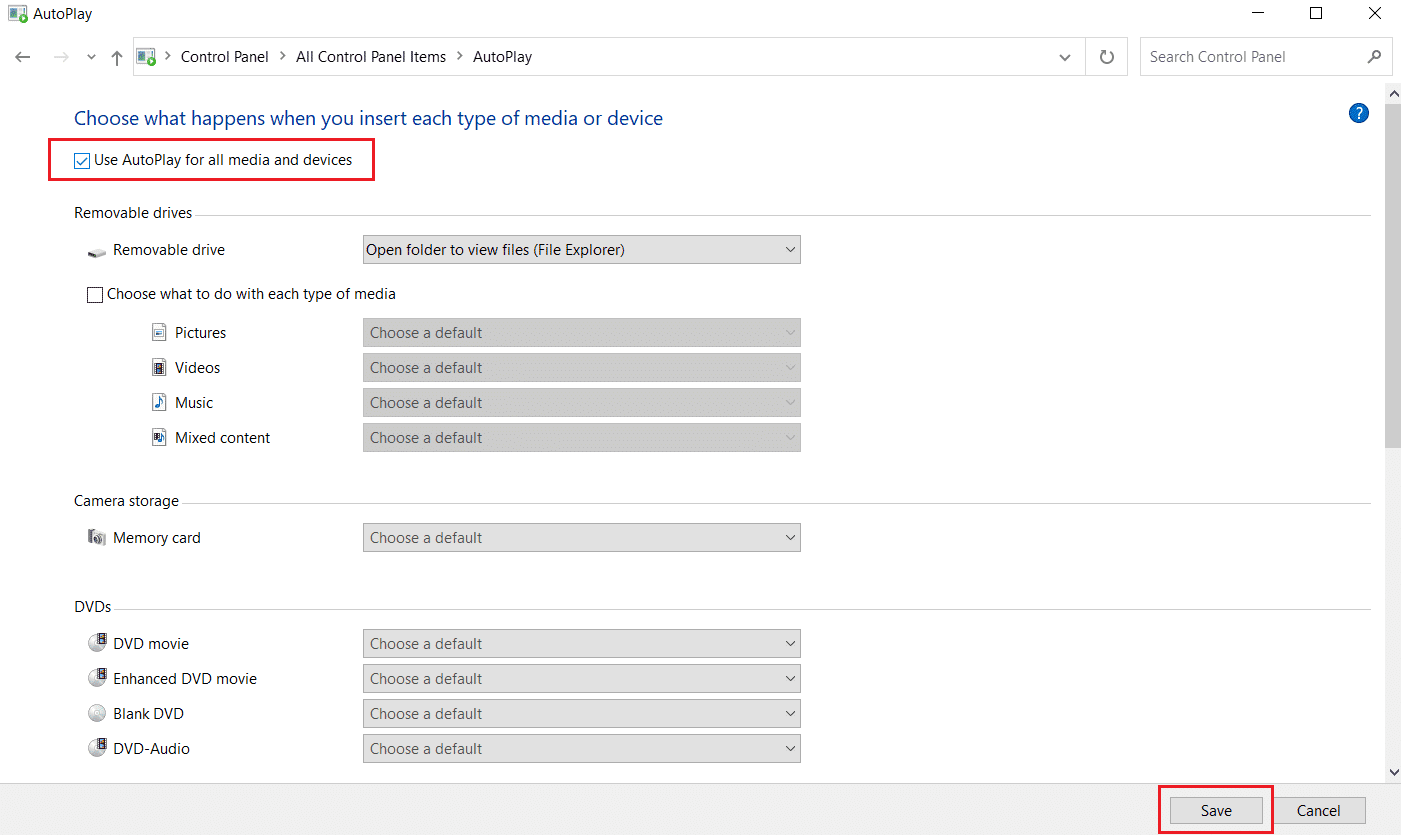
5. Намерете iPhone устройството и щракнете върху Питай ме всеки път(Ask me every time) от даденото меню.
Препоръчва се:(Recommended:)
- Поправете USB устройство, което не се разпознава от Windows 10(Fix USB device not recognized by Windows 10)
- Как да изключите гласа на разказвача в Windows 10(How to Turn off Narrator Voice in Windows 10)
- Как да активирате или деактивирате Num Lock в Windows 10(How to Enable or Disable Num Lock on Windows 10)
- Как да поправите невъзможността за активиране на iPhone(How to Fix Unable to Activate iPhone)
Надяваме се, че това ръководство е било полезно и сте успели да поправите компютъра, който не разпознава проблема с iPhone,(fix computer not recognizing iPhone issue) като използвате дадените лесни за разбиране методи. Кажете ни кой метод работи най-добре за вас. Ако имате някакви въпроси/коментари относно тази статия, не се колебайте да ги пуснете в секцията за коментари. За поправки на проблеми с iPhone, вижте другите ни статии в категорията iOS.
Related posts
Fix Computer не се стартира, докато не се рестартира няколко пъти
Fix Компютърът се изключва, когато USB устройство е включено
Как да коригирам Компютърът се изключва автоматично
Поправете сривове на компютъра в безопасен режим
Поправете, че устройство, свързано към системата, не функционира
Поправете предупреждението на компютъра ви с недостатъчна памет [РЕШЕНО]
Поправете прегряването на iPhone и няма да се включи
Коригирайте компютъра, който не се синхронизира повторно, тъй като нямаше налични данни за време
Поправете MacBook да не се зарежда, когато е включен
10 най-добри Android емулатори за Windows и Mac
Поправете твърде слаб звук на компютъра в Windows 10
Отстранете проблема с AirPods, които не се зареждат
Променете своя MAC адрес на Windows, Linux или Mac
5 начина да коригирате Safari да не се отваря на Mac
Коригирайте Windows Компютърът се рестартира без предупреждение
Поправете прекъсването на връзката на AirPods с iPhone
Как да поправите Mac Camera не работи
Поправете AirPods, които свирят само на едно ухо
Как да видите запазени пароли за WiFi на Windows, macOS, iOS и Android
Как да поправите, че Apple CarPlay не работи
